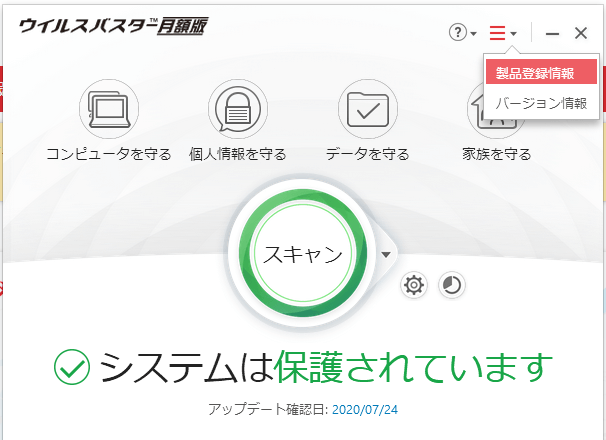
ウィルスバスターを起動
ウイルスバスター 月額版は、1つのシリアル番号で3台目のコンピュータまでインストールすることができます。(公式サイトから引用)
■この記事の内容
- 登録の手順
- スマホを実際に探してみた
もしPC1台しか登録してないとしたら、もったいない。早速モバイルも有効にしてみましょう。キャリアスマホじゃない人は特に必見です。
▼関連記事
⇒フレッツ・ウイルスクリアの最新は『ウイルスバスター月額版』だった
「ウィルスバスター・アプリ」に登録する
アプリをインストールする
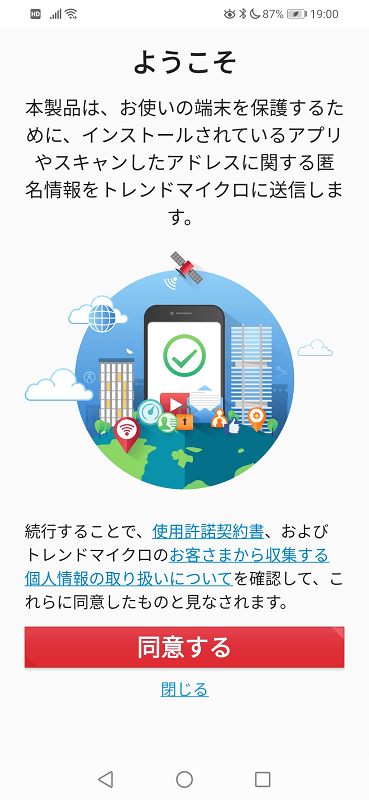
アプリを開く
スマホにインストールされている「グーグルプレストア」を開きます。検索ボックスに「トレンドマイクロ」もしくは「ウィルスバスター」と入力してアプリをダウンロードして下さい。
同意して次に進みます。
ログインとキーの入力
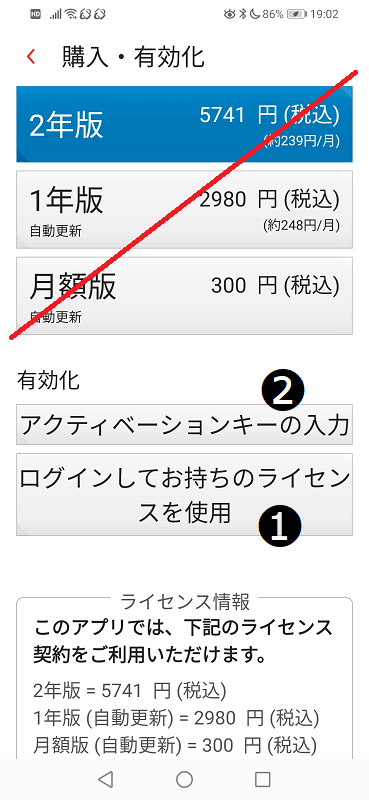
ログインする
- ❶ ログインして、登録したメールアドレスとパスワードを入力する
- ❷ アクティベーションを開き、シリアルキーを入力する
PC用に『トレンドマイクロ月額版』を使っているなら、改めて2年版・1年版を購入する必要はありません。
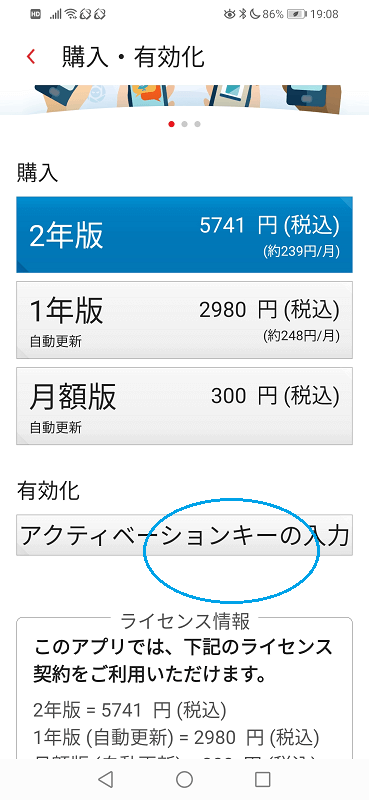
アクティベーションキー開く
■アクティベーション=シリアル番号です。
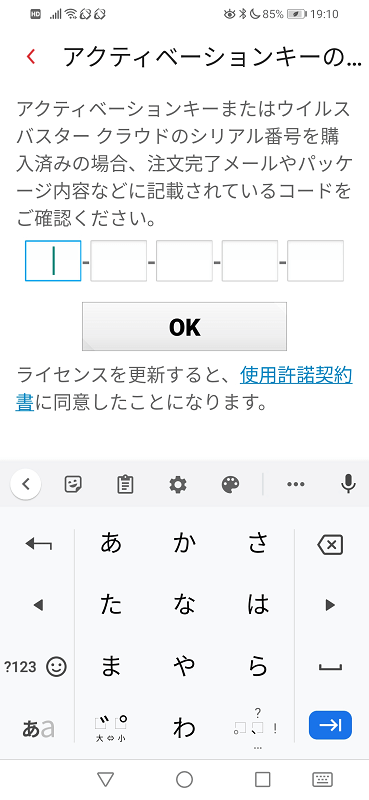
シリアルキーを入力2
5つのブロックに別れてます。一番左のボックスに4ケタの英語(大文字)を入力。続けて4ケタの数字を残りのボックスに入力します。
シリアル番号を知る方法
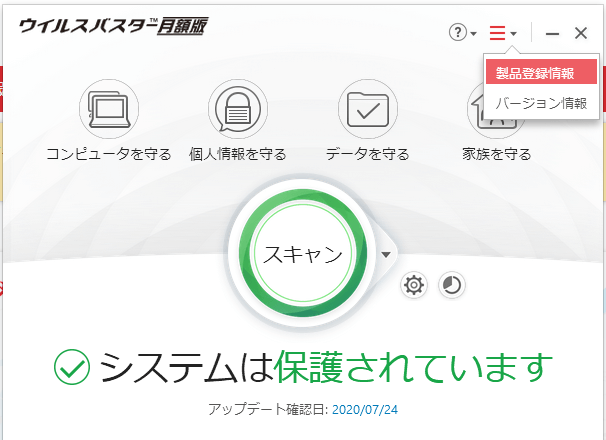
シリアル番号を知る方法
- PCのタスクバーに表示されたトレンドマイクロのロゴを右クリック
- 「メイン画面の表示」を開く
- 右上の「三」のマークを開く
- 製品登録情報を開く
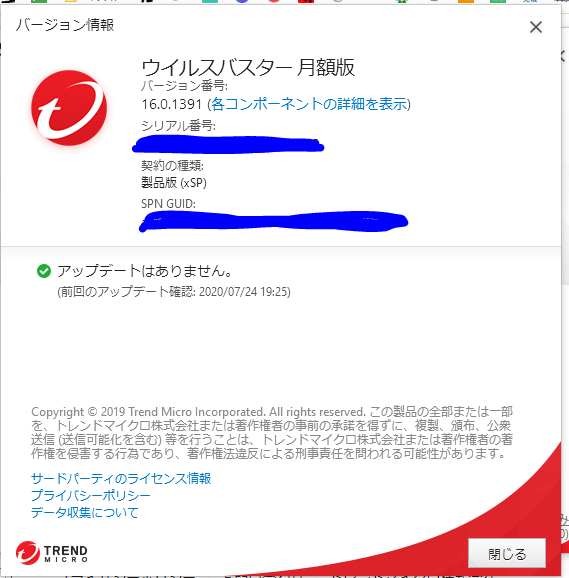
登録情報
シリアル番号が表示されてます。
登録完了
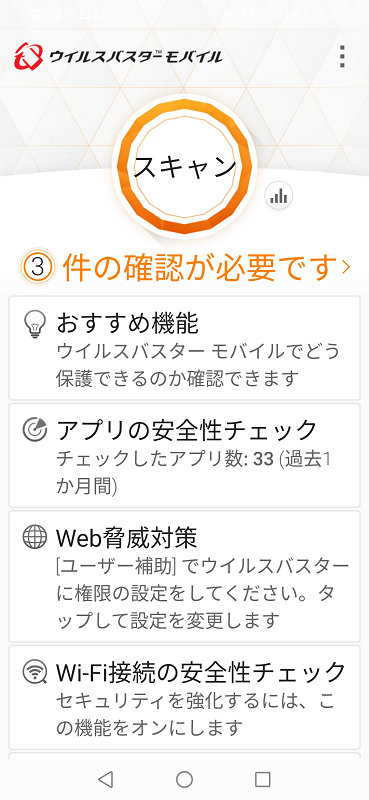
登録有効になる
登録すると、スマホ画面下に表示されていた、「購入・有効・期限日数」などの表示が消えます。
内容をよく確認して設定をする
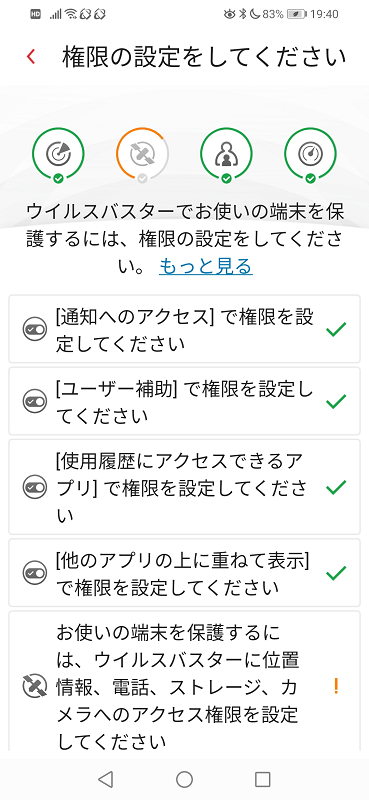
それぞれ選んで有効にする
※スマホ検索機能を使うには、GPSの権限を有効にするのが前提です。
続いて、実際にスマホ検索をしてみます。
機能するか?実際にやってみた
トレンドマイクロからメールが届く

メールが届く
少し時間がたってからメールが届きます。画面下のURLにアクセスします。
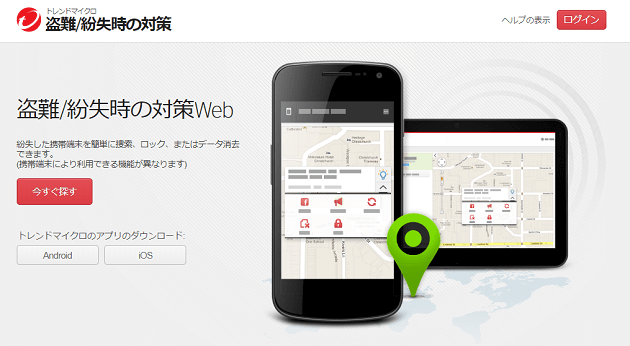
ログインする
ログインする。
反映されない時は?
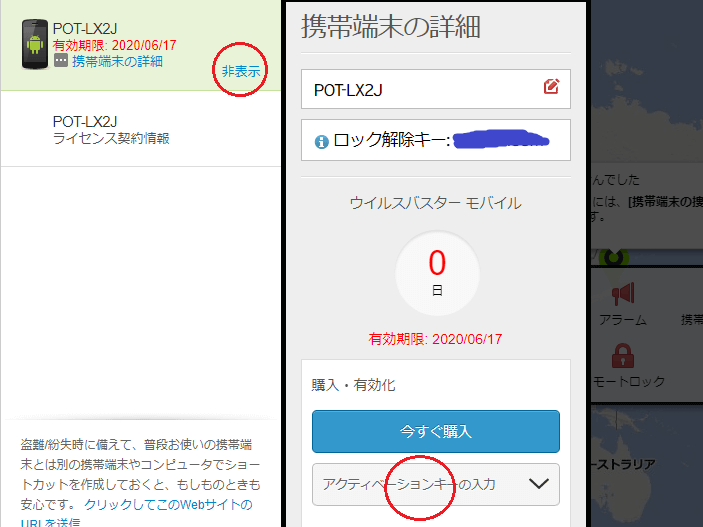
ライセンスを更新する
わたしは今回、登録する前に、お試しとして「ウィルスバスターモバイル無料版」を、一定期間つかってました。キーを入力してもダメ。そのこんせきによって、上手く起動しませんでした。
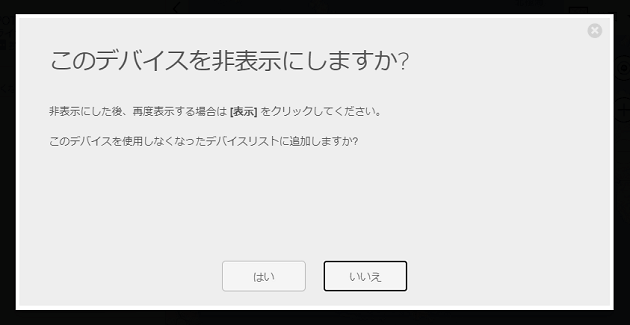
非表示にする
なので、画面左上の非表示をクリックすると、こんな画面が表示されるので「はい」を選択。
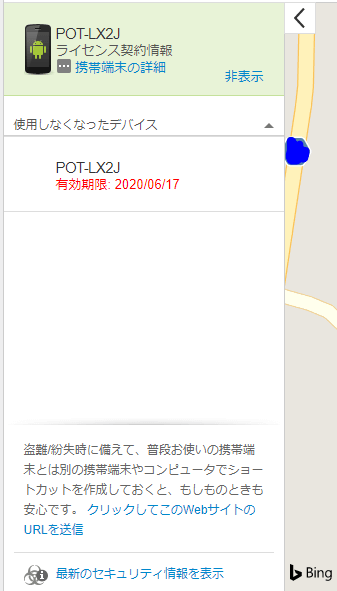
更新される
すると、月額版として反映。同じスマホではありますが、有効期限切れが「使用されなくなったデバイス」となりました。
端末の検索
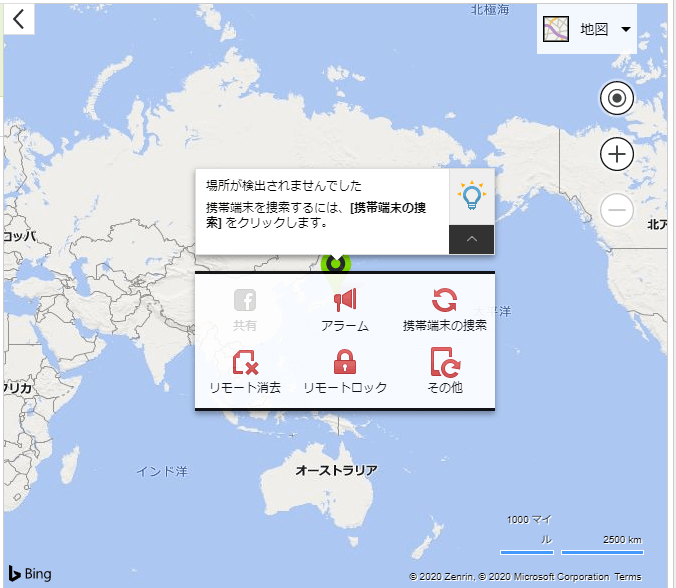
携帯端末の検索
「携帯端末の検索」をクリックしたと記憶しています。
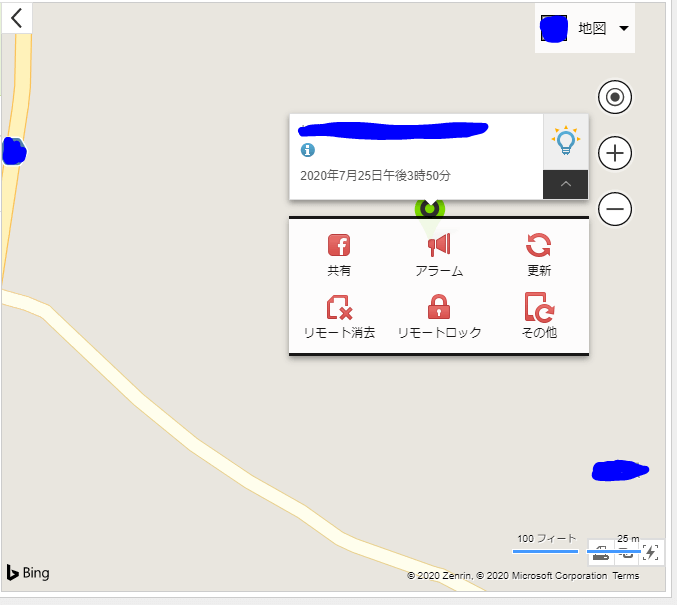
携帯端末がある場所
間違えなく、自分のスマホがある場所を指しています。
■次回からスマホを検索すると、世界地図をショートカットして、上の超地元地図画面になりました。
お疲れ様でした。以上で設定の終了です。
おわりに
スマホアプリには無料のウィルスソフトもありますが、防御率は低いと聞いています。それどころか、それ自体が情報採取のアプリだとしたら、いい鴨(カモ)です。
トレンドマイクロ社が安心かは未知数ですが「お金を取っているからには、プロとしてちゃんと仕事をしているはず」と信じるしかありません。





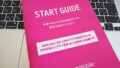





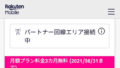
コメント